Textverarbeitung - Word, OpenOffice Writer
Bilder - Einfügen, Größe, Positionieren
- Allgemein: Bilder einfügen - Größe anpassen - Textfluss regeln
- Word XP/2003: Dialogfenster Grafik formatieren, Symbolleiste Grafik
- Word 2007: Multifunktionsleiste - Bildtools
- Writer: Dialogfenster Bild
Werkzeuge, Größenänderung und Textfluss in den einzelnen Programmen:
Die Werkzeuge im OpenOffice Writer
Dialogfenster Bild
Das Dialogfenster Bild kann man über das Kontextmenü (Rechtsklick auf Bild) -> Befehl Bild... öffnen...
- oder durch einen Doppelklick auf das Bild
- oder (wenn das Bild markiert ist) über das Menü Format -> Bild...
Bildgröße
Im Register Typ können genaue Werte für die Größe eingegeben werden. Darunter kann mit einem Häkchen (Abgleich) bestimmt werden, ob sich Höhe und Breite unabhängig verändern lassen oder nicht.
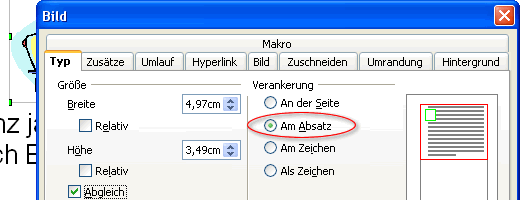
Textfluss
Hier müssen wir im Register Typ erst einmal die Verankerung ändern. Am besten wählen wir die Option "Am Absatz". So wird das Bild im Dokument immer mit dem ganzen Absatz verschoben und bleibt innerhalb des Absatzes an der gleichen Stelle.
Dann wechselt man zum Register Umlauf:
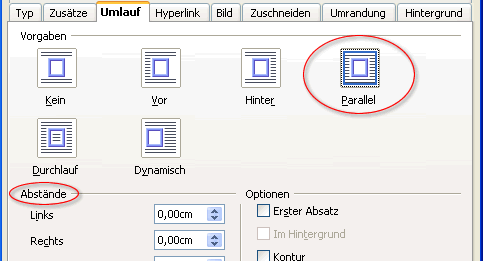
Hier wählt man Parallel (wie "Rechteck" oder "Quadrat" in Word). Unten kann man die Abstände zwischen Bild und den umgebenen Text einstellen.
Kontextmenü
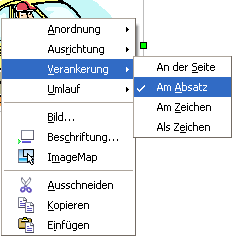
Über das Kontextmenü lassen sich die wichtigsten Einstellungen zum Textfluss auch direkt bewerkstelligen.
Die Befehle unter Umlauf stehen erst dann zur Verfügung, wenn bei Verankerung nicht am Zeichen (sondern z.B. Am Absatz) gewählt wurde.